
创建账套是一项重要且必要的工作,任何一个企业在初次使用用友U872进行财务处理时,都需要首先为该企业建立一个新账套。
下面来为一个小企业创建一个账套。该企业的具体信息如表2-1所示。
表2-1 企业具体信息
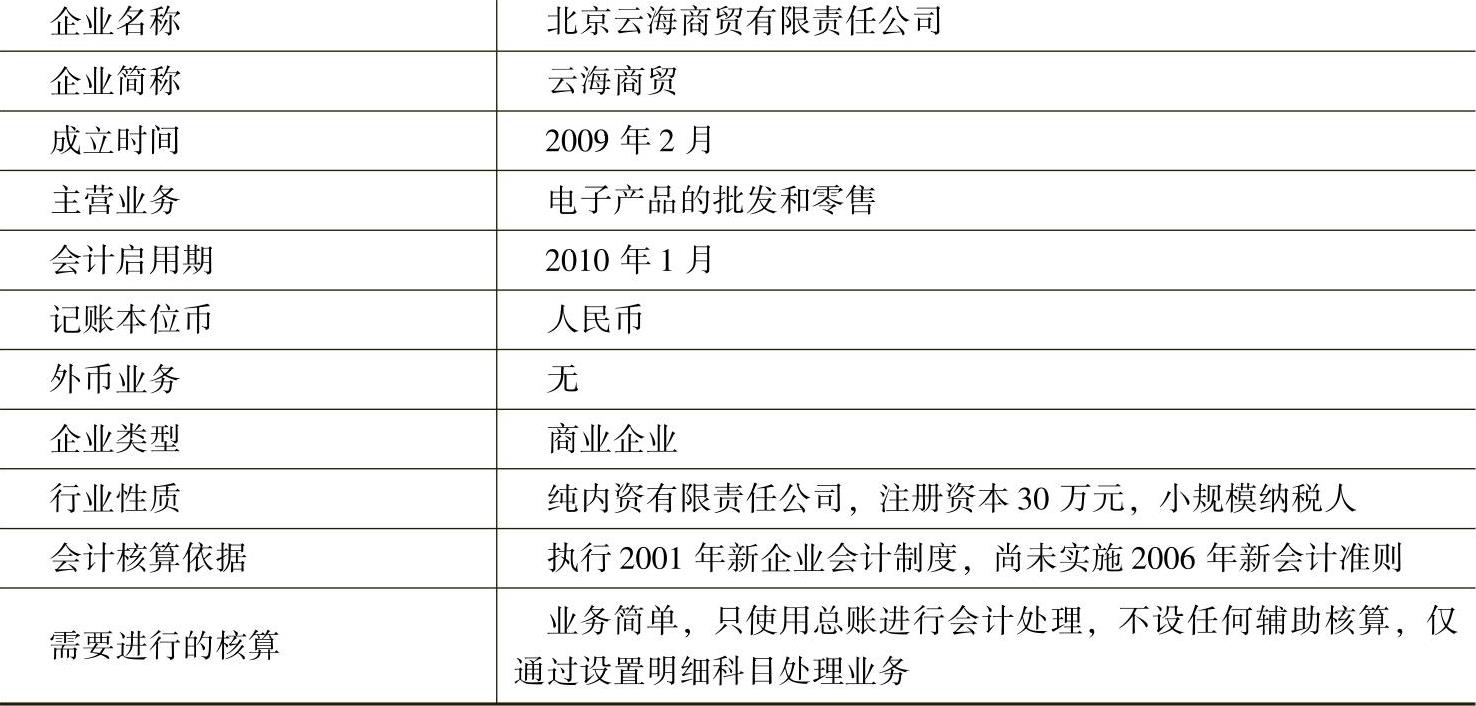
新建账套的具体操作步骤如下。
步骤1 如果已经退出了系统管理,那么就通过选择“开始”→“所有程序”→“用友ERP-U872”→“系统服务”→“系统管理”命令,重新进入“系统管理”界面。
步骤2 选择“系统”菜单下的“注册”命令,以系统管理员“ad-min”的身份登录系统。此时,“账套”菜单就会由灰变黑显示。
步骤3 在如图2-9所示的“账套”菜单中选择“建立”命令,弹出“创建账套”——账套信息对话框。
步骤4 依次输入账套的基本信息,输入完成的对话框如图2-10所示。
□账套号:一个账套一个号码,不能重复。默认情况下,系统按顺序给出当前账套的号码,用户只需直接使用,不需要修改。
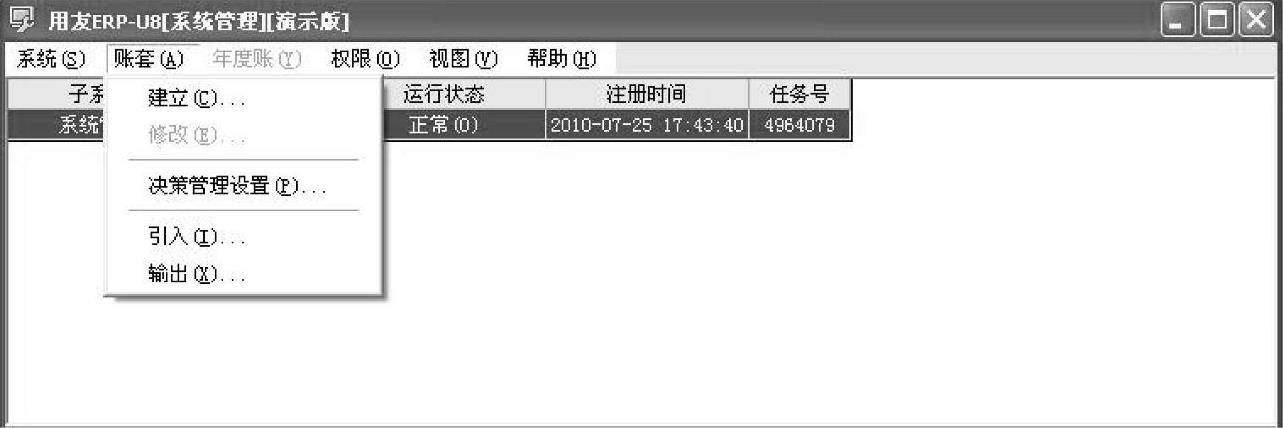
图2-9 打开“账套”菜单
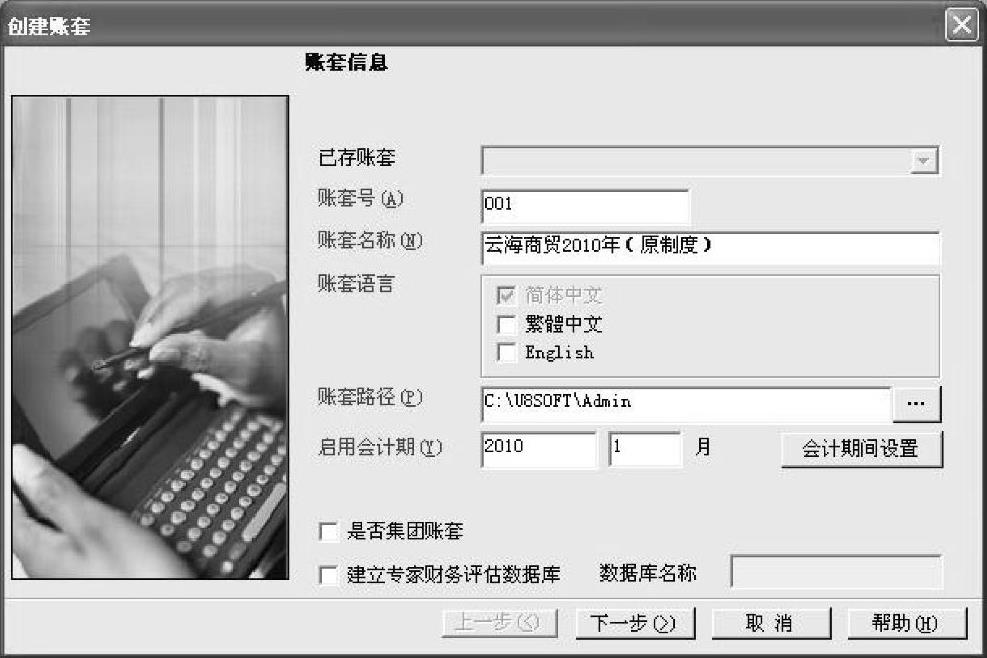
图2-10 “创建账套”——账套信息对话框
□账套名称:自己按情况设置。这里输入“云海商贸2010年(原制度)”作为账套名称。
□账套语言:取默认选项,不要修改。
□账套路径:本账套存放的位置。建议取默认选项,不要修改。
□启用会计期:本账套准备建立电子账的日期,可以是任何一个月份。这里选择2010年1月为启用期,需要在“月”前面的文本框中输入“1”。
□其他均保持系统默认值不变。
步骤5 设置完成后,单击“下一步”按钮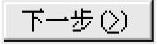 ,进入如图2-11所示的“创建账套”——单位信息对话框。
,进入如图2-11所示的“创建账套”——单位信息对话框。
步骤6 依次输入有关建账单位的各类信息。其中“单位名称”是必须输入的内容,其他内容可不输入。这里在第一行输入单位名称“北京云海商贸有限责任公司”;在第三行输入单位简称“云海商贸”。
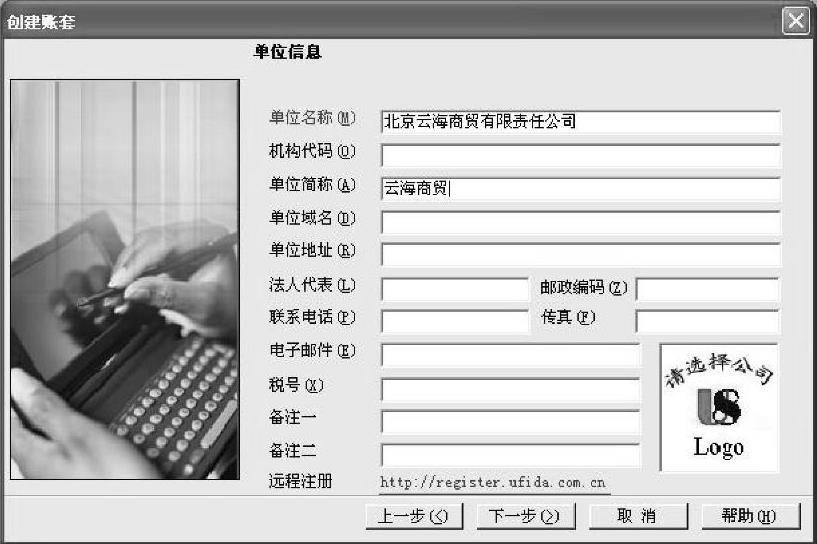
图2-11 “创建账套”——单位信息对话框
步骤7 输入完毕后,单击“下一步”按钮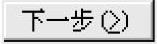 ,进入“创建账套”——核算类型对话框。
,进入“创建账套”——核算类型对话框。
步骤8 在该对话框进行下列设置,设置结果如图2-12所示。
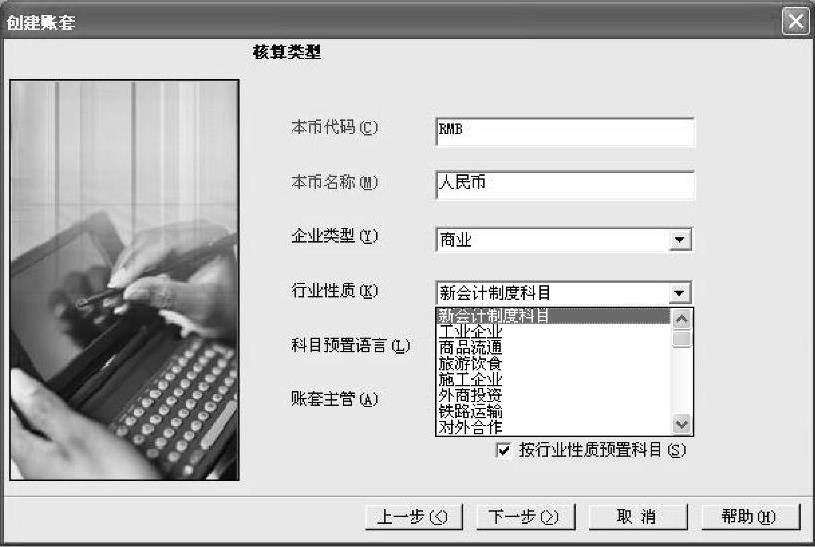
图2-12 “创建账套”——核算类型对话框
□从“行业性质”下拉列表框中选择“新会计制度科目”。
□保证“按行业性质预置科目”复选框 已被选中。
已被选中。
□因为还没有设置操作员,所以“账套主管”先不用指定,可先使用默认选项。
□其他选项均取系统默认值,无需修改。
步骤9 设置完毕后,单击“下一步”按钮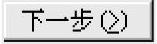 ,进入如图2-13所示的“创建账套”——基础信息对话框。(www.xing528.com)
,进入如图2-13所示的“创建账套”——基础信息对话框。(www.xing528.com)
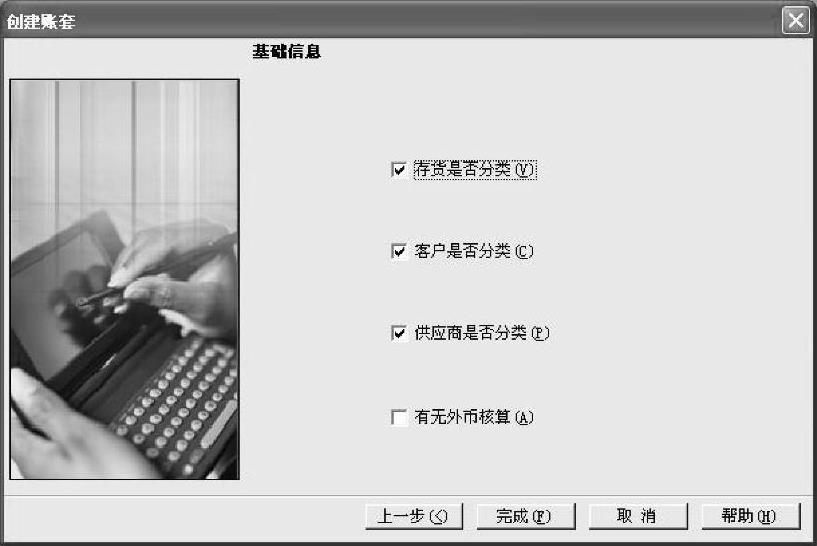
图2-13 “创建账套”——基础信息对话框
步骤10 因为这个账套很简单,不需要进行任何辅助核算,所以这些设置选与不选都对今后的账务处理没有影响,直接单击“完成”按钮 ,弹出如图2-14a所示的提示对话框。
,弹出如图2-14a所示的提示对话框。
步骤11 单击“是”按钮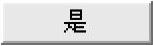 ,系统开始创建账套,对话框下部出现进度条,如图2-14b所示。这一过程可能时间比较长。
,系统开始创建账套,对话框下部出现进度条,如图2-14b所示。这一过程可能时间比较长。
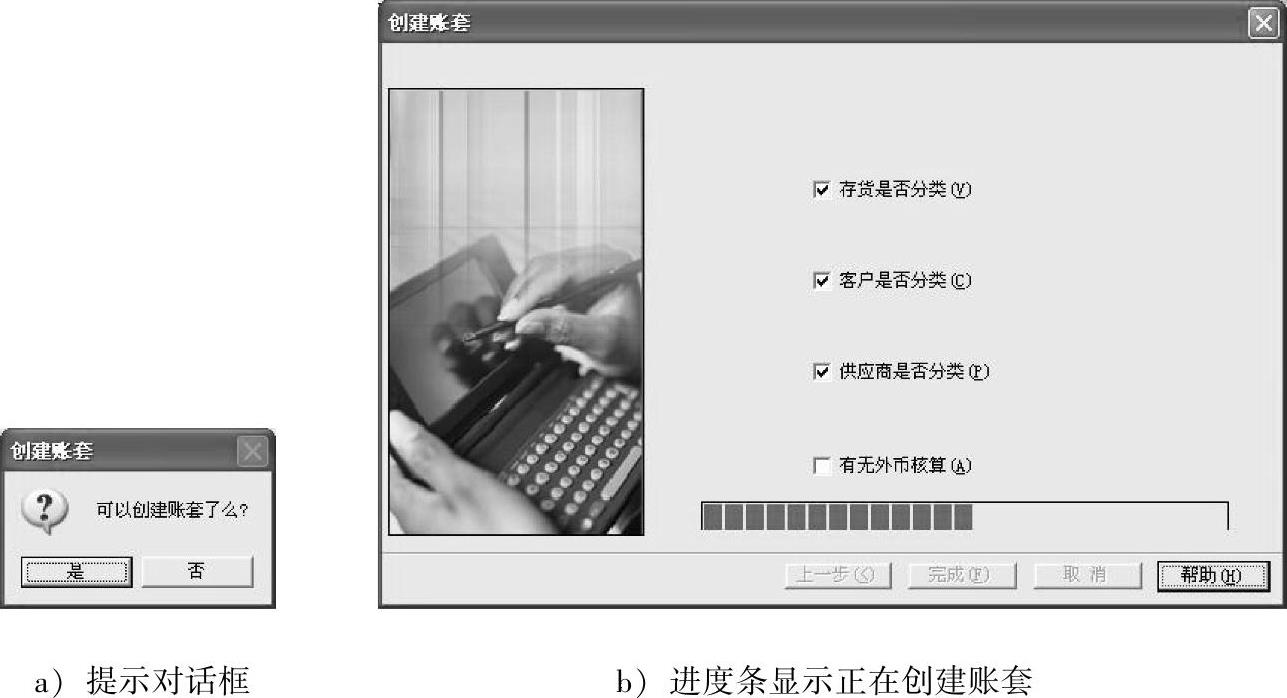
图2-14 “创建账套”对话框
步骤12 屏幕上弹出如图2-15所示的“编码方案”对话框。无需做任何修改,直接单击“取消”按钮 ,弹出如图2-16所示的“数据精度”对话框。
,弹出如图2-16所示的“数据精度”对话框。
步骤13 不做任何修改,直接使用系统默认值,单击“确定”按钮 ,稍候片刻,弹出一个提示系统是否启用的对话框。
,稍候片刻,弹出一个提示系统是否启用的对话框。
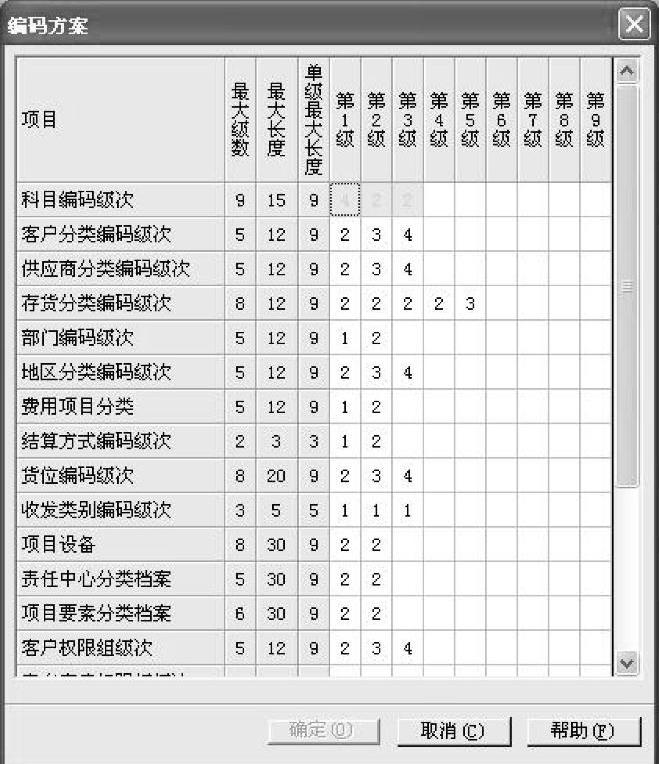
图2-15 “编码方案”对话框
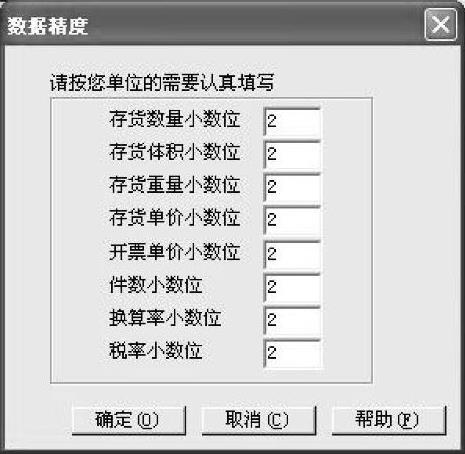
图2-16 “数据精度”对话框
步骤14 单击“是”按钮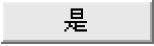 ,弹出“系统启用”对话框,如图2-17所示。
,弹出“系统启用”对话框,如图2-17所示。
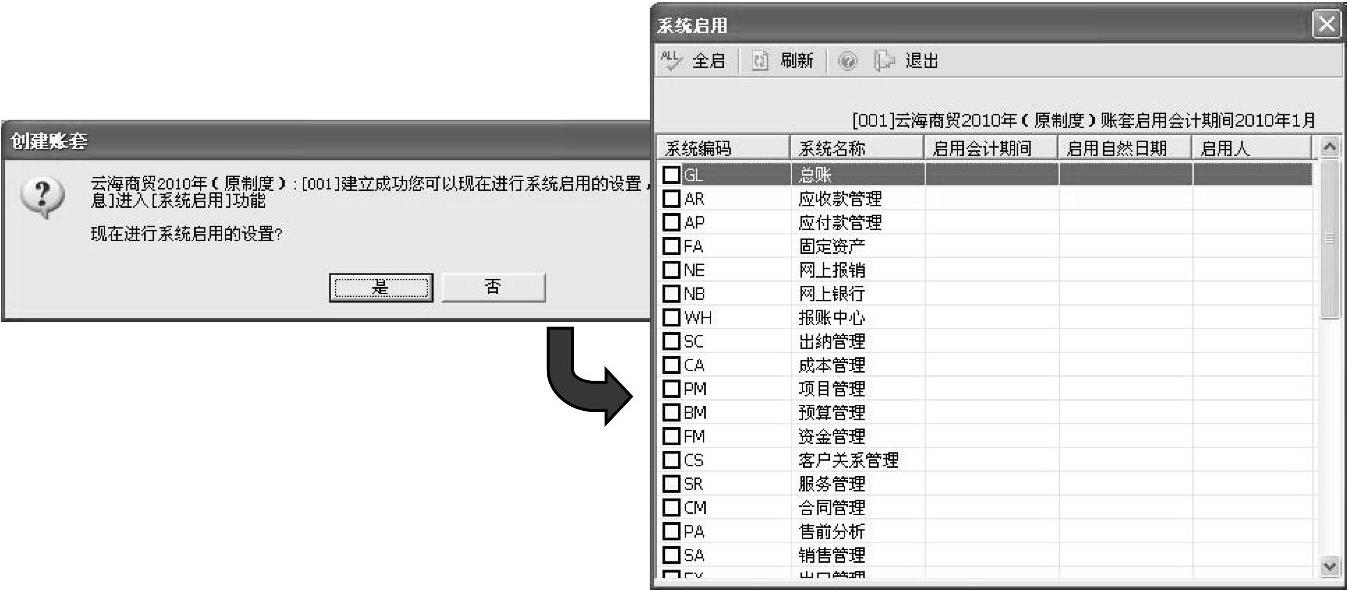
图2-17 “系统启用”对话框
提示:系统启用也可以不在这里进行,而在企业门户中设置。不过,任何一个账套都必须要启用总账系统才可以进行后续操作。所以我们建议用户在新建账套时就启用总账系统。
步骤15 选中“总账”前面的复选框 ,弹出“日历”对话框,如图2-18所示。将月份设定为“一月”,将日期设定为“1”日,这样就将总账系统启用日期设置为2010年1月1日。
,弹出“日历”对话框,如图2-18所示。将月份设定为“一月”,将日期设定为“1”日,这样就将总账系统启用日期设置为2010年1月1日。
提示:这一日期不能早于创建账套时在“启用会计期”中设定的日期。
步骤16 日期设置好之后,单击“确定”按钮 ,弹出如图2-19所示的“提示信息”对话框。
,弹出如图2-19所示的“提示信息”对话框。
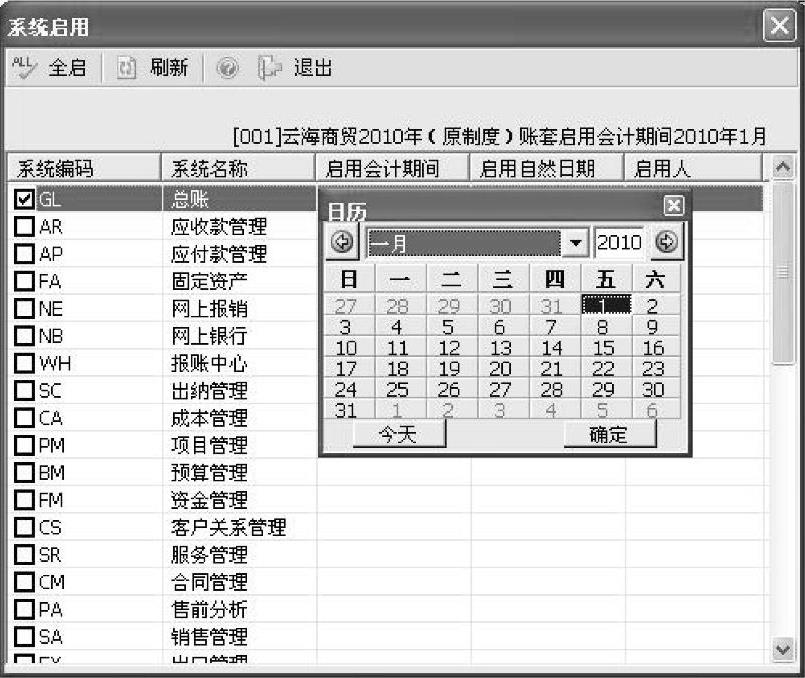
图2-18 设置总账系统启用日期

图2-19 “提示信息”对话框
步骤17 单击“是”按钮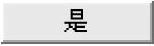 ,总账被启用,同时“日历”对话框消失。总账系统已被启用时的信息显示如图2-20所示。
,总账被启用,同时“日历”对话框消失。总账系统已被启用时的信息显示如图2-20所示。

图2-20 信息显示
步骤18 单击“系统启用”对话框菜单栏中的“退出”按钮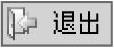 ,弹出如图2-21所示的提示对话框。
,弹出如图2-21所示的提示对话框。

图2-21 提示对话框
步骤19 单击“确定”按钮 ,退出对话框,同时完成创建账套的工作。
,退出对话框,同时完成创建账套的工作。
提示:如果不需要同时进行其他系统管理操作,可以退出系统管理状态。退出系统管理后并不会影响在企业门户中的其他操作。
免责声明:以上内容源自网络,版权归原作者所有,如有侵犯您的原创版权请告知,我们将尽快删除相关内容。




